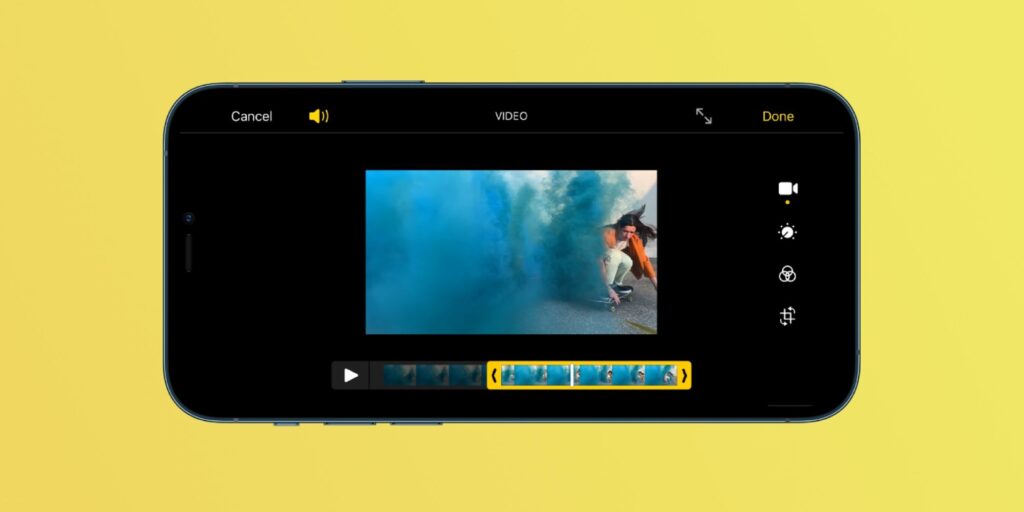No es necesario descargar una aplicación de terceros para recortar un video en un iPhone, ya que la aplicación de Fotos incorporada proporciona una manera fácil de hacerlo y mucho más.
Para iPhone usuarios, Apple proporciona una manera fácil de recortar o acortar un video dentro de la aplicación Fotos. Hay momentos en que los usuarios graban un video largo pero quieren compartir solo una parte específica del archivo. Esto es especialmente cierto cuando se publica en Instagram y Facebook, o se comparte un video con amigos y familiares. Otras veces, es posible que los usuarios necesiten reducir el tamaño de un archivo de video simplemente porque es demasiado grande para compartirlo por correo electrónico o cargarlo en la nube, y es más conveniente recortar la sección requerida en lugar de comprimir el video.
La calidad de video que ofrecen los iPhone se encuentra entre las mejores de la industria de los teléfonos inteligentes, y Apple ha estado mejorando constantemente la experiencia. En 2021, Apple presentó la serie iPhone 13 con un modo Cinemático que agrega automáticamente un efecto de profundidad de enfoque para los sujetos en un video. La función rastrea a un sujeto mientras graba un video y lo mantiene enfocado continuamente. El enfoque también puede hacer una transición entre dos sujetos. Los usuarios pueden ajustar el punto de enfoque manualmente mientras graban el video, y Apple también ofrece la opción de hacerlo después de guardarlo en la aplicación Fotos.
La aplicación Fotos del iPhone es mucho más que una aplicación de galería estándar, ya que proporciona varias funciones de edición útiles. Entre estos se encuentra la capacidad de recortar la duración de un video o recortar una parte del video. Para comenzar, abra la aplicación Fotos y seleccione el video que necesita ser editado. Toque en ‘Editar’ en la esquina superior izquierda y aparecerá un control deslizante debajo del video. Arrastre los controles deslizantes al principio y al final del video para ajustar el tiempo de inicio y finalización. La parte recortada del video se resaltará en un cuadro amarillo. Haga clic en el botón de reproducción para obtener una vista previa del video editado y realice cambios si es necesario. Haga clic en ‘Hecho’ y elija guardar el video como un nuevo clip o guardarlo sobre el archivo existente. Para deshacer un video recortado, ábralo y haga clic en ‘Editar’ otra vez. Esta vez toca el ‘Revertir’ en la esquina inferior izquierda para devolverlo a su estado original.
Edición de videos con la aplicación Fotos
Además de recortar un video, la aplicación Fotos en iPhone ofrece muchas otras funciones de edición. Se puede acceder a ellos después de hacer clic en el Editar opción, a través de la barra de menú que aparece en la parte inferior de la pantalla. Al tocar el ícono del pequeño sol, por ejemplo, los usuarios pueden ajustar varios parámetros como el brillo, la exposición, los reflejos, las sombras, el contraste, la saturación, la nitidez, el ruido y mucho más. Todos estos se pueden ajustar a través de la herramienta deslizante fácil de usar.
La aplicación Fotos también ofrece varios filtros que se pueden aplicar rápida y fácilmente a un video. También hay una herramienta deslizante para ajustar la intensidad del filtro utilizado. Finalmente, el iPhone La aplicación Fotos incluye una opción para voltear, rotar y enderezar un video, así como cambiar la relación de aspecto cuando sea necesario.
Fuente: Apple